Топ 6 начина за коригиране на Wi-Fi в сиво на iPhone
Miscellanea / / July 26, 2022
Опитвате ли се да активирате Wi-Fi на вашия iPhone, само за да получите в замяна сив превключвател? Въпреки че винаги можете да използвате клетъчни данни или мобилна гореща точка за достъп до интернет, нищо не надминава удобството и скоростта на Wi-Fi връзката. Преди да изтече месечното клетъчни данни на вашия iPhone, използвайте триковете по-долу, за да коригирате Wi-Fi в сиво и да се върнете към работеща безжична връзка.

Ще ви трябва солидна Wi-Fi връзка, за да изтеглите офлайн съдържание в популярни приложения като YouTube Music, Netflix и Prime Video (освен ако не промените настройките за изтегляне в приложението). Apple също така препоръчва Wi-Fi връзка за изтегляне на актуализации на iOS на вашия телефон. Накратко, когато Wi-Fi е сив, това може да причини голямо неудобство. За щастие, ето най-добрите начини да го поправите.
1. Рестартирайте iPhone
Въпреки че може да завъртите очи, този трик проработи за много хора, когато Wi-Fi изглежда сиво на iPhone. Следвайте стъпките по-долу, за да рестартирате вашия iPhone.
Етап 1: Натиснете и задръжте едновременно бутоните за сила на звука и страничните бутони.
Стъпка 2: На екрана ще се появи плъзгач за изключване.

Изключете телефона и изчакайте 30 секунди. Натиснете бутона за захранване, за да завършите процеса на рестартиране.
Ако имате стар iPhone с физически бутон за начало, можете да продължите да натискате страничния бутон, за да активирате менюто на плъзгача за изключване.
Някои потребители може да имат счупен страничен бутон или бутон за сила на звука и да се сблъскат с проблеми при рестартирането на iPhone. Можете да рестартирате своя iPhone от менюто Настройки.
Етап 1: Отворете приложението Настройки на iPhone.

Стъпка 2: Изберете „Общи“.

Стъпка 3: Превъртете до Изключване.

Оставете телефона си да се изключи и натиснете страничния бутон, за да стартирате вашия iPhone.
2. Активиране и деактивиране на самолетен режим
Самолетният режим изключва всички радиостанции и това може да бъде полезно. Като начало, вашият iPhone ще зададе нова връзка, след като използвате самолетния режим. Ето как можете да го използвате, за да коригирате Wi-Fi проблеми на вашия iPhone.
Етап 1: Плъзнете надолу от горния десен ъгъл за достъп до Центъра за управление (старите потребители на iPhone с началния бутон трябва да плъзнат нагоре от бутона).
Стъпка 2: Активиране на самолетен режим.

Изчакайте минута или две и деактивирайте самолетния режим. Опитайте отново да се свържете с Wi-Fi мрежа.
3. Нулирайте мрежовите настройки
Мрежов проблем на вашия iPhone може да доведе до проблем с Wi-Fi в сиво. Можете да нулирате мрежовите настройки на вашия iPhone и да опитате отново. Нулирането на мрежовите настройки ще изтрие всички запазени Wi-Fi мрежи, Bluetooth устройства, VPN профили и предпочитания за мобилни мрежи.
Трябва да отбележите това нулиране на мрежовите настройки е различно от нулирането на iPhone. Възстановяването на фабричните настройки изтрива всички приложения и данни на iPhone.
Етап 1: Стартирайте Настройки на iPhone.
Стъпка 2: Отворете „Общи“.

Стъпка 3: Превъртете до „Прехвърляне или нулиране на iPhone“.
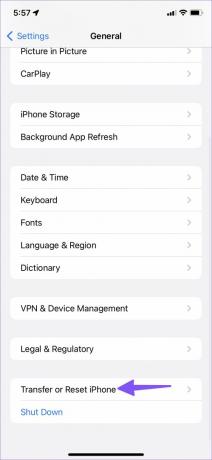
Стъпка 4: Докоснете Нулиране и изберете „Нулиране на мрежовите настройки“.

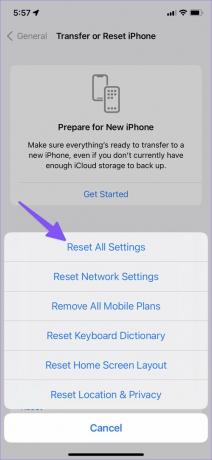
4. Нулиране на всички настройки
Ако все още се сблъсквате с проблем с Wi-Fi в сиво, трябва да помислите за нулиране на всички настройки на вашия iPhone. Опцията ще нулира всички настройки, включително мрежови настройки, речник на клавиатурата, настройки за поверителност, настройки за местоположение и карти Apple Pay. Вашите инсталирани приложения на iPhone и други данни остават непроменени.
Ако искате да запазите настройките на iPhone, архивирайте телефона, преди да ги върнете към настройките по подразбиране. Винаги можете да възстановите предишните си настройки от резервно копие.
Етап 1: Отворете менюто „Прехвърляне или нулиране на iPhone“ в настройките на iPhone (вижте стъпките по-горе).
Стъпка 2: Изберете Нулиране и докоснете „Нулиране на всички настройки“.


5. Проверете за физически щети
Wi-Fi производителността на вашия iPhone може да се повреди поради случайна физическа повреда. Нито един от споменатите трикове няма да работи тук. Време е да си запазите час в най-близкия сервиз на Apple и да го прегледате от експерти. След като възвърнете работеща Wi-Fi връзка на вашия iPhone, трябва да инвестирате в здрав калъф, за да защитите вашия iPhone от тежки падания в бъдеще.
6. Актуализирайте софтуера на iOS
Проблемът с Wi-Fi в сиво може да се дължи на компилация на iOS с грешки на вашия iPhone. Трябва да актуализирате своя iPhone до най-новата версия, за да коригирате проблеми с мрежата. Тъй като Wi-Fi не работи на iPhone, трябва да го свържете към компютър с Windows или Mac, за да актуализирате софтуера.
Етап 1: Свържете своя iPhone към компютър с Windows или Mac.
Стъпка 2: Отворете Finder на Mac или iTunes на Windows.
Стъпка 3: Изберете „Резюме“ от лявата странична лента.
Стъпка 4: Кликнете върху „Проверка за актуализация“ и изтеглете най-новата версия на iOS.

Насладете се на солидна Wi-Fi връзка
След като върнете активния Wi-Fi на вашия iPhone, можете да се свържете с честота от 5 GHz за превъзходни скорости на изтегляне и качване. Кой трик ви помогна да коригирате проблема с Wi-Fi в сиво? Споделете своите открития с нашите читатели в коментарите по-долу.
Последна актуализация на 26 юли 2022 г
Статията по-горе може да съдържа партньорски връзки, които подпомагат поддръжката на Guiding Tech. Това обаче не засяга нашата редакционна почтеност. Съдържанието остава безпристрастно и автентично.

Написано от
Parth преди това е работил в EOTO.tech, отразявайки технически новини. В момента е на свободна практика в Guiding Tech, като пише за сравняване на приложения, уроци, софтуерни съвети и трикове и се гмурка дълбоко в платформите iOS, Android, macOS и Windows.



